Sublime Text的自动换行通过word_wrap和wrap_width控制,设置为true且wrap_width为0时按窗口宽度软换行,不改变文件内容;可通过用户设置永久生效,并支持按文件类型自定义规则。
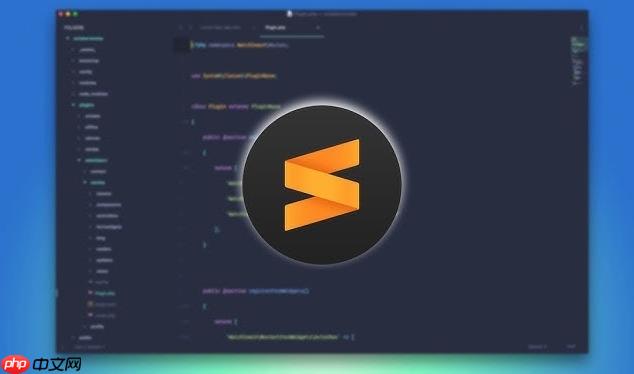
Sublime Text的自动换行功能,简单来说,就是让你的文本内容在达到编辑窗口边缘时,自动折叠到下一行显示,而不需要你手动敲回车。这个功能对于阅读长代码行、Markdown文档或纯文本文件尤其有用,它能极大地提升阅读体验,避免左右滚动带来的不便。它的开启和关闭,主要通过视图菜单或编辑器的配置文件来实现,灵活且强大。
要设置Sublime Text的自动换行,最直接的方式是:
临时切换: 如果你只是想对当前文件或当前窗口临时开启或关闭自动换行,可以直接通过菜单栏操作。选择
View
Word Wrap
永久设置(推荐): 要让自动换行成为你的默认行为,或者针对所有文件生效,我们需要修改用户配置文件。
Preferences
Settings
Default/Preferences.sublime-settings
User/Preferences.sublime-settings
User
{
"word_wrap": true, // 将此项设置为 true 开启自动换行,设置为 false 关闭自动换行
"wrap_width": 0, // 0 表示根据窗口宽度自动换行,也可以设置一个具体的数字,比如 80 或 120,让它在固定列数换行
"word_sep_chars": "./\()"'-:,.;<>~!@#$%^&*|+=[]{}`~?" // 这定义了哪些字符可以作为换行分隔符,通常默认即可
}"word_wrap": true
"word_wrap": false
User/Preferences.sublime-settings
word_wrap
wrap_width
有时候,你可能明明在设置里把
word_wrap
true
word_wrap
wrap_width
word_wrap: true
wrap_width
wrap_width
0
wrap_width
2000
word_wrap
true
wrap_width
此外,Sublime Text允许你为不同的文件类型(即不同的语法高亮模式)设置独立的配置。例如,你可能希望Markdown文件自动换行,但Python代码文件就不希望。如果你在
Preferences
Settings - Syntax Specific
Python
"word_wrap": false
true
这是一个非常关键的问题,尤其对于程序员来说,代码的格式化和版本控制至关重要。Sublime Text的自动换行功能,我们通常称之为“软换行”(Soft Wrap),它和“硬换行”(Hard Wrap)有着本质的区别,而且它不会影响你的代码格式。
软换行(Soft Wrap): 当你开启Sublime Text的
word_wrap
硬换行(Hard Wrap): 硬换行则是你手动按下
Enter
Enter
所以,放心使用Sublime Text的自动换行功能吧,它只是一个视觉辅助,不会对你的代码或文本内容造成任何实际修改,更不会影响你的代码格式。
当然可以!Sublime Text的强大之处就在于其高度可配置性。你可以为不同的编程语言或文件类型设置完全独立的自动换行规则,甚至可以细致到
wrap_width
要实现这一点,你需要使用“语法特定设置”(Syntax Specific Settings)。步骤如下:
.md
Preferences
Settings - Syntax Specific
Packages/User/<SyntaxName>.sublime-settings
Packages/User/Markdown.sublime-settings
{
"word_wrap": true,
"wrap_width": 80
}如果你想让Python文件不自动换行,可以打开一个
.py
Packages/User/Python.sublime-settings
{
"word_wrap": false
}通过这种方式,你可以非常精细地控制不同文件类型的编辑体验,让你的Sublime Text真正成为一个为你量身定制的强大工具。记得,语法特定设置会覆盖全局的用户设置,所以它的优先级更高。
以上就是sublime怎么设置自动换行_Sublime开启或关闭自动换行功能的详细内容,更多请关注php中文网其它相关文章!

每个人都需要一台速度更快、更稳定的 PC。随着时间的推移,垃圾文件、旧注册表数据和不必要的后台进程会占用资源并降低性能。幸运的是,许多工具可以让 Windows 保持平稳运行。

Copyright 2014-2025 https://www.php.cn/ All Rights Reserved | php.cn | 湘ICP备2023035733号